Se ti stai chiedendo come rimuovere QSearch da Mac, in particolare dal browser Chrome che è maggiormente interessato, troverai le informazioni necessarie in questo articolo.
Che cos'è QSearch Virus Mac?
Il virus QSearch su Mac viene rilevato come a dirottatore del browser o un programma indesiderato (PUP). Tali applicazioni intendono “attacco” Google Chrome, Mozilla Firefox, Safari, Opera, per modificare la ricerca predefinita in QSearch.
Di conseguenza, vario gli annunci iniziano ad apparire sul tuo Mac. queste pubblicità’ mirano a reindirizzarti a diversi siti di terze parti, alcuni dei quali potrebbero essere pericolosi. Questo comportamento è di solito denominato “browser web reindirizzare“.
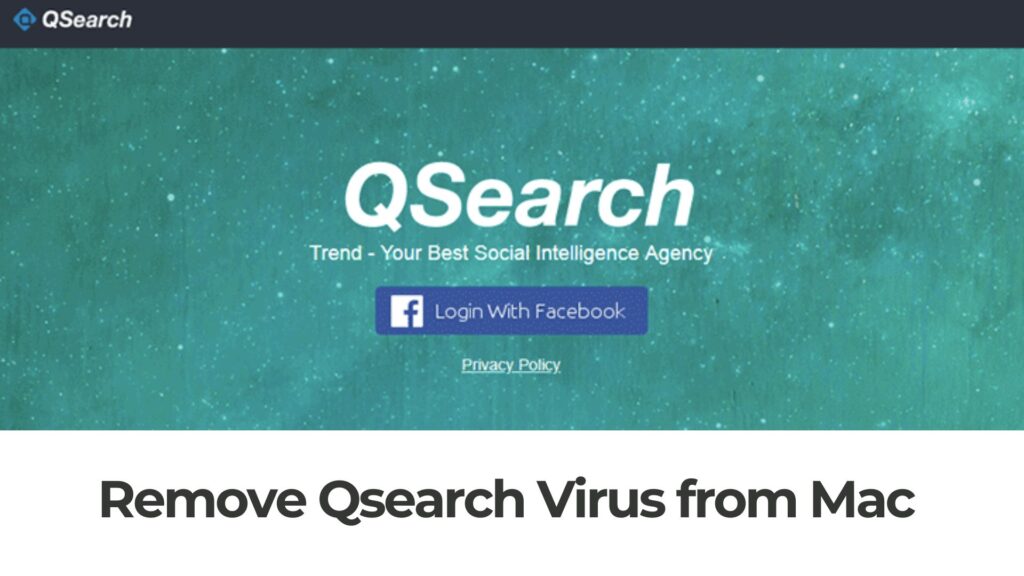
DDettagli ricerca
| Nome | QSearch noto anche come Qsearch.pw |
| Tipo | Dirottatore del Browser per Mac OS |
| Tempo di rimozione | 5 Minuti. |
| Detection Tool |
Verifica se il tuo sistema è stato interessato da malware
Scarica
Combo Cleaner
|
Come sono arrivato infetti?
QSearch viene installato su macchine Mac tramite falso Adobe Flash Player Aggiornamenti.
Un altro modo in cui QSearch potrebbe essere stato installato sul tuo Mac a tua insaputa è se lo è nascosto in uno dei passaggi di installazione di qualche altra applicazione gratuita che potresti aver scaricato di recente da un sito Web di terze parti. Questo metodo è anche noto come bundling software.
QCerca virus su Mac – Che cosa fa?
QSearch si infiltra in un sistema, affermando il controllo sulle impostazioni del browser predefinito. Una volta dentro, manipola il motore di ricerca predefinito e le preferenze della home page, reindirizzare le ricerche attraverso il proprio motore. Questo software intrusivo inonda gli utenti con pubblicità indesiderate e promuove contenuti sponsorizzati. In aggiunta, Qsearch potrebbe tracciare gli utenti’ attività online, compromettendo la loro privacy.
La presenza persistente di questo dirottatore può portare a un'esperienza di navigazione degradata, prestazioni del sistema ridotte, e una maggiore vulnerabilità a ulteriori minacce alla sicurezza. La rimozione di Qsearch richiede misure anti-malware complete per ripristinare il sistema.
Qsearch è un virus?
No, Qsearch Non è un virus. Tuttavia, il programma può essere responsabile di una serie di attività indesiderate, come portarti a siti Web pericolosi. Gli annunci presentati da QSearch potrebbero alla fine portare a diversi tipi di siti ad alto rischio, che potrebbe essere:
- URL, contenente un file o uno script di infezione da virus.
- Pagine Web che contengono truffe.
- Reindirizza a siti pericolosi tramite più reindirizzamenti pay-per-click.
- Siti di software canaglia.
- siti Virus infestate.
- Pagine di frode del supporto tecnico.
- Siti di sondaggi che sono frodi.
- pagine di phishing.
Questi sono i rischi principali, che rendono il software Qsearch indirettamente pericoloso per il tuo Mac ed è per questo che dovrei essere rimosso da esso immediatamente.
È pericoloso?
Sì, qsearch espone il tuo Mac a rischio, poiché potrebbe inviare annunci sul tuo browser che portano a siti Web non sicuri senza crittografia (HTTPS) a posto.
Il problema più rischioso con questa minaccia è che potrebbe causare reindirizzamenti a siti Web rischiosi, inclusi vari siti Web fraudolenti e truffaldini, e siti che potrebbero scaricare malware sul tuo computer.
Come sbarazzarsi di QSearch in Safari, Cromo, Mac OS
Per la rimozione più efficace, consigliamo di eseguire un programma anti-malware.
Tale app è stata creata con l'obiettivo principale di aiutare identificare ed eliminare tutti i tipi di app indesiderate e file di infezione e anche assicurarti che il tuo Mac sia privo di virus.
Passaggi da preparare prima della rimozione:
Prima di iniziare a seguire i passi di seguito, Essere informati che si deve prima fare le seguenti operazioni preliminari:
- Eseguire il backup dei file nel caso in cui il peggio accade.
- Assicurarsi di avere un dispositivo con queste istruzioni su standy.
- Armatevi di pazienza.
- 1. Cerca malware per Mac
- 2. Disinstallare le app rischiose
- 3. Pulisci i tuoi browser
Passo 1: Cerca e rimuovi i file QSearch dal tuo Mac
Quando si trovano ad affrontare problemi sul vostro Mac come un risultato di script indesiderati e programmi come qsearch, il modo consigliato di eliminare la minaccia è quello di utilizzare un programma anti-malware. SpyHunter per Mac offre funzionalità di sicurezza avanzate insieme ad altri moduli che miglioreranno la sicurezza del tuo Mac e la proteggeranno in futuro.

Guida rapida e semplice alla rimozione di video malware per Mac
Passo bonus: Come rendere il tuo Mac più veloce?
Le macchine Mac mantengono probabilmente il sistema operativo più veloce in circolazione. Ancora, I Mac a volte diventano lenti e lenti. La guida video di seguito esamina tutti i possibili problemi che possono portare il tuo Mac a essere più lento del solito, nonché tutti i passaggi che possono aiutarti a velocizzare il tuo Mac.
Passo 2: Disinstalla QSearch e rimuovi file e oggetti correlati
1. Colpire il ⇧ + ⌘ + U chiavi per aprire Utilità. Un altro modo è fare clic su "Vai" e quindi su "Utilità", come l'immagine qui sotto mostra:

2. Trova Activity Monitor e fai doppio clic su di esso:

3. Nel sguardo Activity Monitor per eventuali processi sospetti, appartenenti o relativi a qsearch:


4. Clicca sul "Andare" nuovamente il pulsante, ma questa volta seleziona Applicazioni. Un altro modo è con i pulsanti ⇧+⌘+A.
5. Nel menu Applicazioni, cercare qualsiasi applicazione sospetto o un'applicazione con un nome, simile o identico a qsearch. Se lo trovate, fare clic con il tasto destro sull'app e selezionare "Sposta nel cestino".

6. Selezionare conti, dopo di che cliccare sul elementi di login preferenza. Il Mac ti mostrerà un elenco di elementi che si avvia automaticamente quando si accede. Cercare eventuali applicazioni sospette identici o simili a qsearch. Seleziona l'app di cui vuoi interrompere l'esecuzione automatica, quindi seleziona su Meno (“-“) icona per nasconderlo.
7. Rimuovi manualmente eventuali file rimanenti che potrebbero essere correlati a questa minaccia seguendo i passaggi secondari di seguito:
- Vai a mirino.
- Nella barra di ricerca digitare il nome della app che si desidera rimuovere.
- Al di sopra della barra di ricerca cambiare i due menu a tendina per "File di sistema" e "Sono inclusi" in modo che è possibile vedere tutti i file associati con l'applicazione che si desidera rimuovere. Tenete a mente che alcuni dei file non possono essere correlati al app in modo da essere molto attenti che i file si elimina.
- Se tutti i file sono correlati, tenere il ⌘ + A per selezionare loro e poi li di auto "Trash".
Nel caso in cui non è possibile rimuovere qsearch via Passo 1 sopra:
Nel caso in cui non è possibile trovare i file dei virus e gli oggetti nelle applicazioni o altri luoghi che abbiamo sopra riportati, si può cercare manualmente per loro nelle Biblioteche del Mac. Ma prima di fare questo, si prega di leggere il disclaimer qui sotto:
1. Clicca su "Andare" e poi "Vai alla cartella" come mostrato sotto:

2. Digitare "/Library / LauchAgents /" e fai clic su Ok:

3. Eliminare tutti i file dei virus che hanno simili o lo stesso nome di qsearch. Se credete che ci sia tale file non, non eliminare nulla.

È possibile ripetere la stessa procedura con le seguenti altre directory Biblioteca:
→ ~ / Library / LaunchAgents
/Library / LaunchDaemons
Mancia: ~ è lì apposta, perché porta a più LaunchAgents.
Passo 3: Rimuovere qsearch - estensioni legate da Safari / Cromo / Firefox









QSearch-FAQ
Cos'è QSearch sul tuo Mac?
La minaccia QSearch è probabilmente un'app potenzialmente indesiderata. C'è anche una possibilità a cui potrebbe essere correlato Malware per Mac. Se è così, tali app tendono a rallentare in modo significativo il tuo Mac e visualizzare annunci pubblicitari. Potrebbero anche utilizzare cookie e altri tracker per ottenere informazioni di navigazione dai browser web installati sul tuo Mac.
I Mac possono prendere virus?
Sì. Tanto quanto qualsiasi altro dispositivo, I computer Apple ricevono malware. I dispositivi Apple potrebbero non essere un bersaglio frequente il malware autori, ma stai certo che quasi tutti i dispositivi Apple possono essere infettati da una minaccia.
Quali tipi di minacce esistono per Mac?
Secondo la maggior parte dei ricercatori di malware ed esperti di sicurezza informatica, il tipi di minacce che attualmente possono infettare il tuo Mac possono essere programmi antivirus non autorizzati, adware o dirottatori (PUP), Cavalli di Troia, ransomware e malware crittografico.
Cosa fare se ho un virus Mac, Like QSearch?
Niente panico! Puoi sbarazzarti facilmente della maggior parte delle minacce Mac isolandole prima e poi rimuovendole. Un modo consigliato per farlo è utilizzare un fornitore affidabile software di rimozione malware che può occuparsi della rimozione automaticamente per te.
Esistono molte app anti-malware per Mac tra cui puoi scegliere. SpyHunter per Mac è una delle app anti-malware per Mac consigliate, che può eseguire la scansione gratuitamente e rilevare eventuali virus. Ciò consente di risparmiare tempo per la rimozione manuale che altrimenti sarebbe necessario eseguire.
How to Secure My Data from QSearch?
Con poche semplici azioni. Innanzitutto, è imperativo seguire questi passaggi:
Passo 1: Trova un computer sicuro e collegalo a un'altra rete, non quello in cui è stato infettato il tuo Mac.
Passo 2: Cambiare tutte le password, a partire dalle password della posta elettronica.
Passo 3: consentire autenticazione a due fattori per la protezione dei tuoi account importanti.
Passo 4: Chiama la tua banca a modificare i dati della carta di credito (codice segreto, eccetera) se hai salvato la tua carta di credito per lo shopping online o hai svolto attività online con la tua carta.
Passo 5: Assicurati che chiama il tuo ISP (Provider o operatore Internet) e chiedi loro di cambiare il tuo indirizzo IP.
Passo 6: Cambia il tuo Password Wi-Fi.
Passo 7: (Opzionale): Assicurati di scansionare tutti i dispositivi collegati alla tua rete alla ricerca di virus e ripeti questi passaggi per loro se sono interessati.
Passo 8: Installa anti-malware software con protezione in tempo reale su ogni dispositivo che hai.
Passo 9: Cerca di non scaricare software da siti di cui non sai nulla e stai alla larga siti web di bassa reputazione generalmente.
Se segui queste raccomandazioni, la tua rete e i dispositivi Apple diventeranno significativamente più sicuri contro qualsiasi minaccia o software invasivo delle informazioni e saranno privi di virus e protetti anche in futuro.
Altri suggerimenti che puoi trovare sul nostro Sezione Virus MacOS, dove puoi anche porre domande e commentare i tuoi problemi con il Mac.
Informazioni sulla ricerca QSearch
I contenuti che pubblichiamo su SensorsTechForum.com, questa guida alla rimozione di QSearch inclusa, è il risultato di ricerche approfondite, duro lavoro e la dedizione del nostro team per aiutarti a rimuovere il problema specifico di macOS.
Come abbiamo condotto la ricerca su QSearch??
Si prega di notare che la nostra ricerca si basa su un'indagine indipendente. Siamo in contatto con ricercatori di sicurezza indipendenti, grazie al quale riceviamo aggiornamenti quotidiani sulle ultime definizioni di malware, compresi i vari tipi di minacce per Mac, in particolare adware e app potenzialmente indesiderate (soddisfatto).
Inoltre, la ricerca dietro la minaccia QSearch è supportata da VirusTotal.
Per comprendere meglio la minaccia rappresentata dal malware per Mac, si prega di fare riferimento ai seguenti articoli che forniscono dettagli informati.















Le mie impostazioni di Chrome sono state completamente incasinate da questa cosa orribile qsearch. Il mio motore di ricerca predefinito è stato modificato e non sono riuscito a modificarlo. Voglio ringraziarti per l'aiuto.
Aspettare.. questa cosa è un virus?? L'ho già preso due volte e non ho mai pensato che fosse un virus
Il motore di ricerca su Chrome è QSearch e non riesco a rimuoverlo. Ho seguito alcuni dei passaggi relativi a quel problema ma non hanno funzionato. Ho persino cancellato e installato Chrome diverse volte ma vedo ancora la brutta app sul mio Mac.
Quando provo a eliminare questa applicazione, il sistema dice che è aperto e questo mi impedisce di disinstallarlo. Chiudo tutte le app attive ma la notifica continua a comparire. Come interrompere qsearch e disinstallarlo?
Ciao Fede. Ho avuto lo stesso problema con qsearch. Per favore, dimmi che hai trovato una soluzione?
la parte di uccidere a “sospetto” il processo in esecuzione sul computer è uno SCHERZO. come dovremmo sapere quale processo sembra? “sospetto”? coraggio amico. devi davvero farmi perdere tempo così.
Il mio browser è stato afflitto da questa cosa per alcune settimane. La rimozione di estensioni dannose non ha funzionato nel mio caso in quanto non ci sono estensioni di questo tipo nel browser. Ora so che l'app che lo causa si nasconde da qualche parte nel sistema. Sperando che l'uso dello strumento suggerito lo rimuoverà tutto.
Se rimuovo Chrome, quindi rimuovi tutte le cartelle di Chrome dai file di programma e reinstallalo, mi aiuterà a sbarazzarmi del virus qsearch?
Mi chiedo lo stesso! Sono un inesperto, utente di mezza età, e apprezzerei qualsiasi aiuto! Sembra che non ce la faccio da solo. Grazie in anticipo per l'aiuto!
Questo problema è emerso dal nulla. Apprezzo profondamente la tua assistenza! Saluti!
Ho avuto un account violato da quel virus, grazie mille ora non mi da fastidio
Non riesco a cambiare il motore di ricerca da qsearch a Google sul mio computer. Chrome non ha un'opzione del motore di ricerca alternativo cosa posso fare?
Ciao, yo ya sospechaba que esto era un virus cuando me di cuenta que no se podia cambiar el motor de búsqueda, ni siquiera daba opzione de hacerlo un motore de búsqueda. Yo lo que hice es que edite la información de uno de los buscadores por la de google.
Sembra che solo il browser Chrome sia interessato. Ho scaricato il browser Chrome e qsearch è stato improvvisamente impostato lì per impostazione predefinita. Qualche idea su come sbarazzarsene?